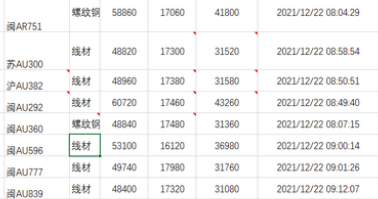表格格式错误如何调整
表格格式错误如何调整,如今是互联网时代,会使用电脑是非常重要的,而且电脑可以给我们带来很多的便利,一些办公软件能够为我们的工作带来很多的便利,那么表格格式错误如何调整呢?
表格格式错误如何调整1
方法一:
打开word文档,鼠标放到需要复制的表格内容上,就会在表格左上角看到一个十字方框图标;
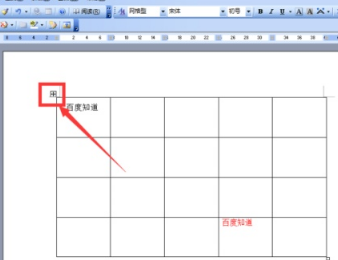
点击十字方框图标,就可以选中整个表格,右击鼠标,选中“复制”;
打开另一个word文档,在任意空白页面上右击鼠标,选中“粘贴”;
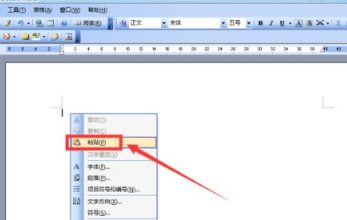
一般情况下是不会更改格式的,或者粘贴以后,在表格右下角点击“粘贴选项”,在下拉列表里点击选中“保留源格式”,就可以保持格式不变了。

方法二:
在弹出的word选项卡中 选择高级 在高级选项卡中 找到剪切、复制的粘贴的`内容,就可以根据文字说明进行更改设置。详见下图
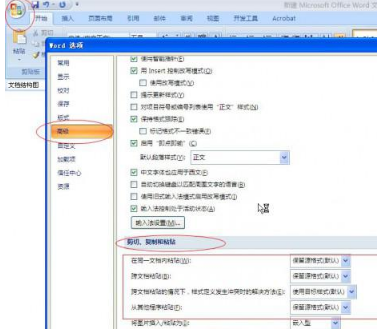
表格格式错误如何调整2
打开一个EXCEL表格。
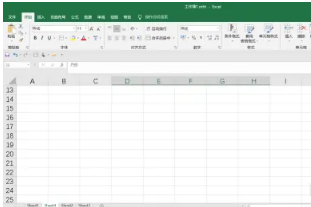
在表格内创建一张表。
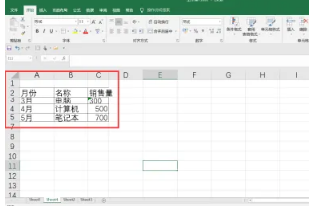
选中表格的所有行,调整行高,选中表格的所有列,调整列高。
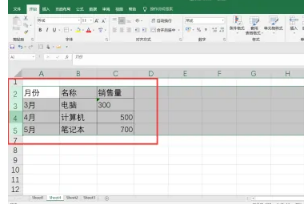
在销售量栏目,选中文本格式,点击左上角感叹符号,转换为数字格式。
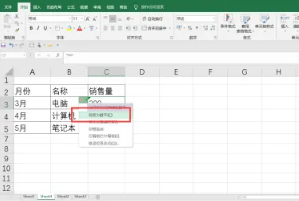
选中需要调整对齐方式的单元格,点击菜单栏上的“居中对齐”,调整对齐方式。这样表格的格式就调整好了。
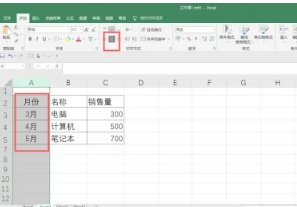
表格格式错误如何调整3
方法/步骤
1、首先看一下如何制作一张表格。在菜单栏中单击“插入”按钮,再单击一下“表格”会出现制作表格的几种方法。选择第一个“插入表格”,拖动鼠标,按照变红的区域选择所需要的行和列,例如3行4列,点击一下即可。
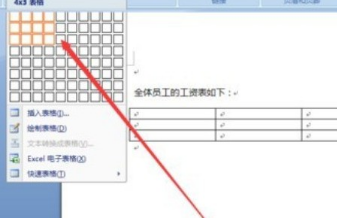
2、在“插入”—“表格”中选择点击第二个“插入表格”,会出现一个插入表格对话框,在“列数”中输入插入表格所需要的列数,在“行数”中输入插入表格所需要的行数,点击“确定”就可以了。
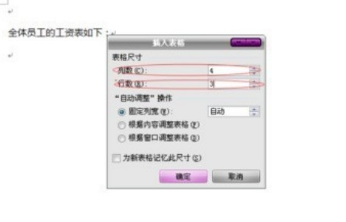
3、在“插入”—“表格”中选择点击“绘制表格”,鼠标会变成笔的形状,根据自己需要绘制表格。还可以选择点击”excel“电子表格,会出现一个电子表格,根据需要选择行列,还可以选择”快速表格“选择所需要的表格。
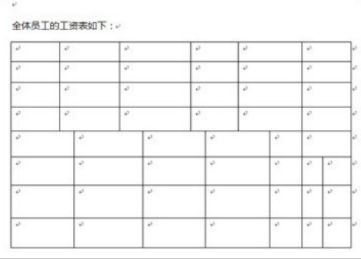
4、表格做好了,小编介绍一下表格格式的简单调整方法:随便选择一行或者一列表格(单独选择几个单元格也可以),点击右键,会出现很多选项,例如插入—行,列,单元格,删除列,合并单元格,平均分配行列等。
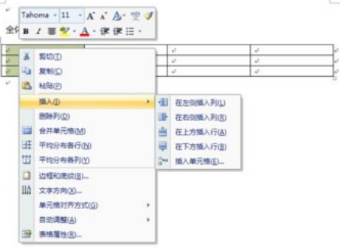
5、鼠标随便点一下其中一个单元格,点一下右键,选择”拆分单元格“一项,点击一下,会出现一个对话框,选择该单元格想要拆分的行和列,点击确定就可以了。

6、如果想改变表格的行高和列宽,可以拖动鼠标随意改变,也可以选择要改变的表格部位,单击右键,选择”表格属性“会出现一个对话框,从那里调整行列的高度,即可。
【表格格式错误如何调整】相关文章:
电脑如何调整格式06-07
word表格格式怎么调整05-31
电脑表格格式怎么调整05-31
怎么对表格进行格式调整06-06
wps表格格式怎么调整06-07
怎样对表格进行格式调整06-08
excel表格整体格式调整06-08
怎样快速调整表格格式06-08
表格的格式调整怎么做06-08